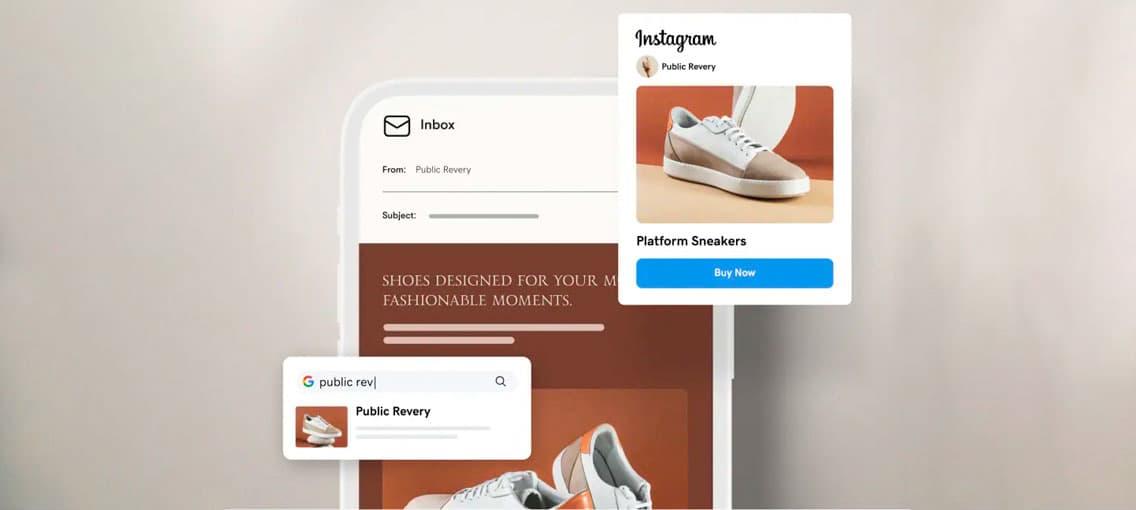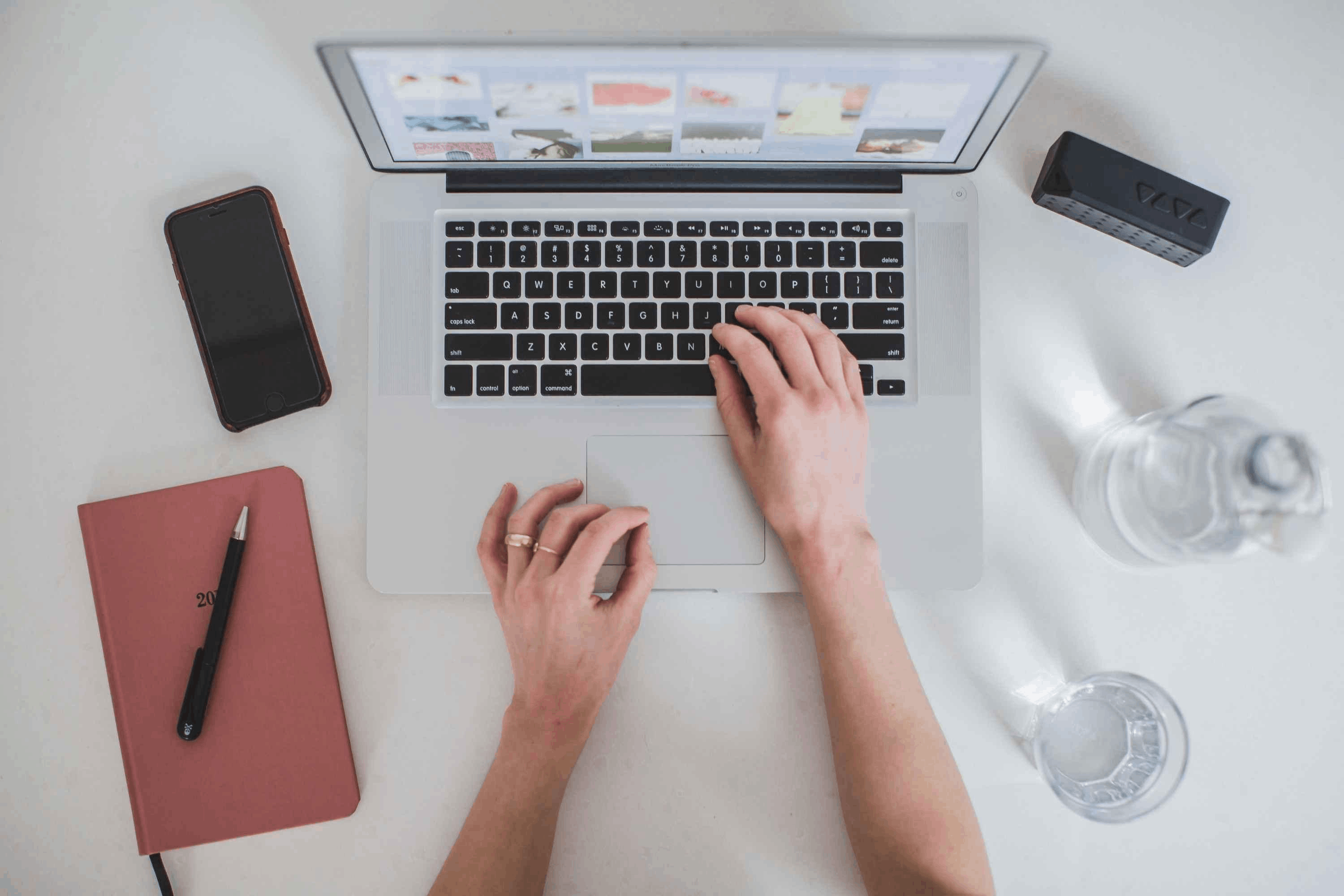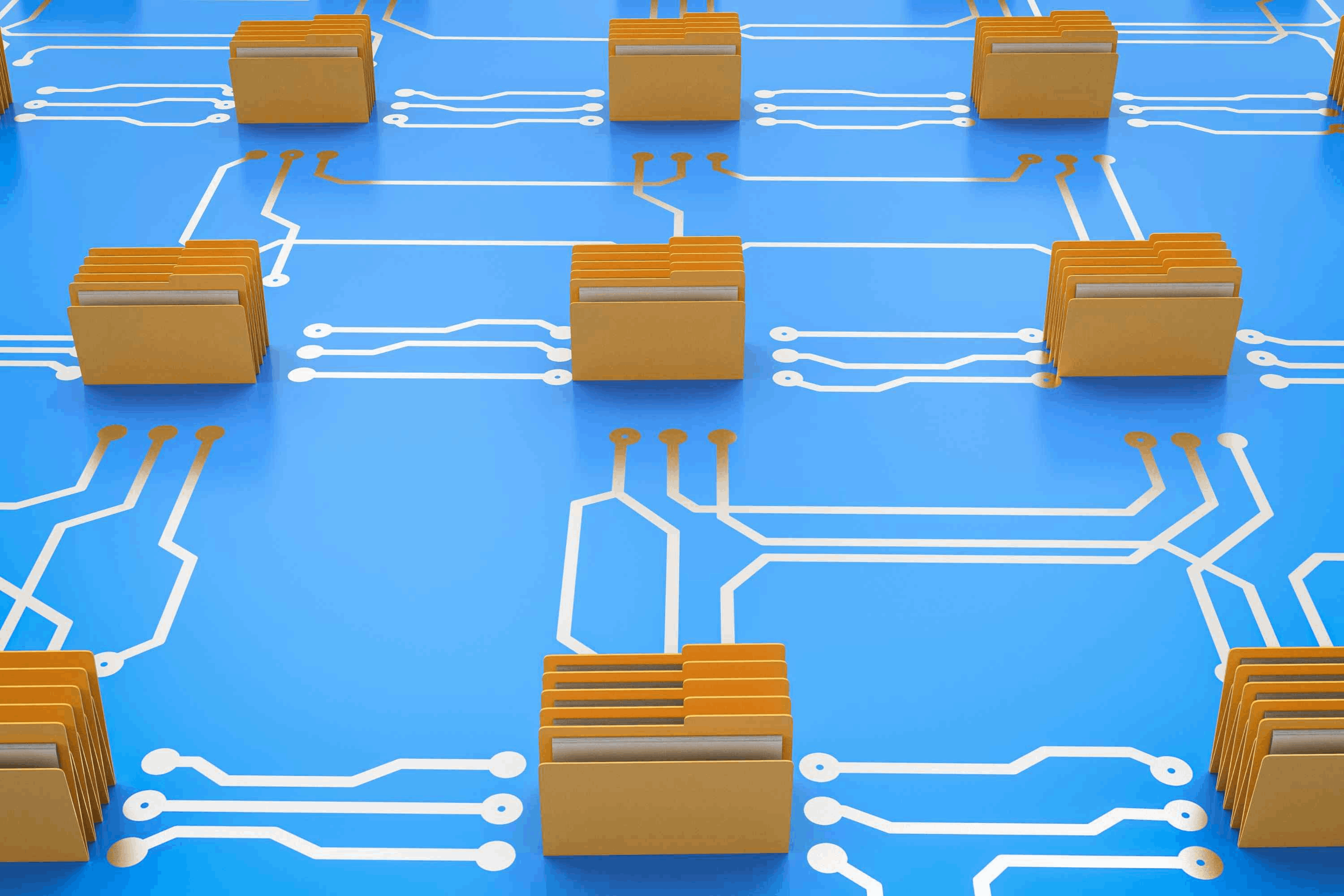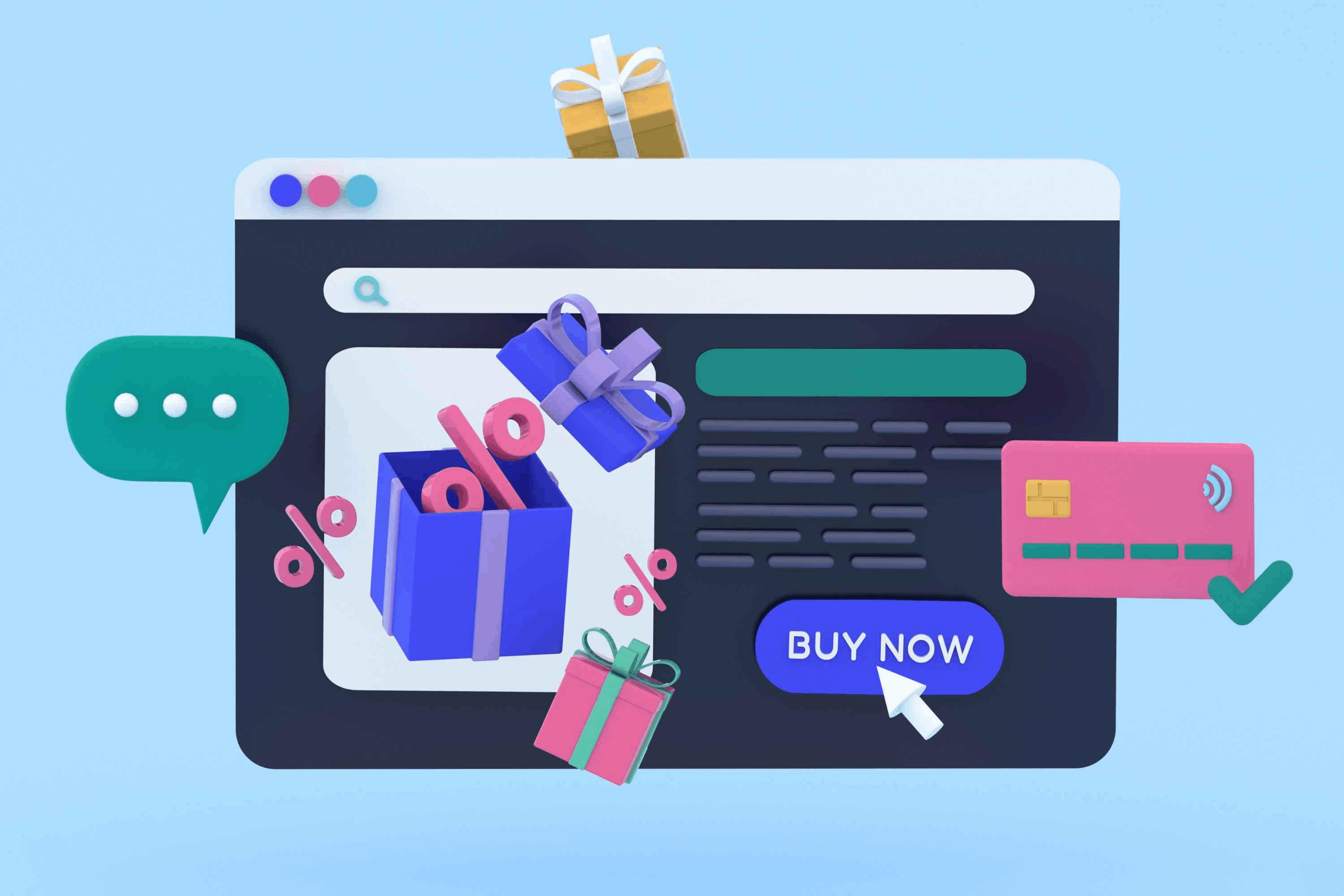Cuando no eres un experto en email marketing y quieres lanzar una estrategia de este tipo para aumentar tus ventas, lo primero que debes de hacer es buscar un software que te facilite un montón las cosas. ¿Y el siguiente paso? Está claro, crear tu primer correo. Si no tienes muy claro por dónde empezar, no te preocupes, te explicamos cómo hacer una newsletter que sea todo un éxito.¡Vamos allá!
Lo primero: Utiliza una buena herramienta
Para hacer una newsletter que sea efectiva y no malgastar ni tu presupuesto ni tus esfuerzos, lo ideal es hacerte con un buen software de email marketing. Es decir, una herramienta que te permita crear tus newsletters de manera fácil, sin complicaciones y que incluya plantillas que puedas personalizar a tu gusto. ¡Ah! Y, por supuesto, que sean completamente responsive.
Hoy en día estamos todo el día pegados al móvil, así que un requisito totalmente indispensable es qu eel diseño sea totalmente adaptable a todos los tamaños de pantalla.
Por ejemplo, GoDaddy Email Marketing es muy fácil de utilizar, con diseños profesionales y totalmente responsive. Además, tendrás acceso a un panel completo de estadísticas para mejorar poco a poco tus campañas y conseguir los mejores resultados.
Cómo hacer una newsletter con GoDaddy Email Marketing
Cuando te prometimos que crear la web de un restaurante en menos de una hora era posible, lo cumplimos. Ahora te prometemos que hacer tu primera newsletter con GoDaddy Email Marketing es mucho más fácil de lo que te podrías imaginar.
¿Quieres una prueba de ello? Aquí la tienes:
1. Crea tu campaña
Para empezar a crear tu primera campaña de email, lo primero que debes hacer es crearla en la herramienta de GoDaddy Email Marketing. Para ello, accede a tu herramienta y pulsa en la pestaña “Campaña” que se encuentra en el menú superior y pulsa sobre “¡Redacta!”para empezar.
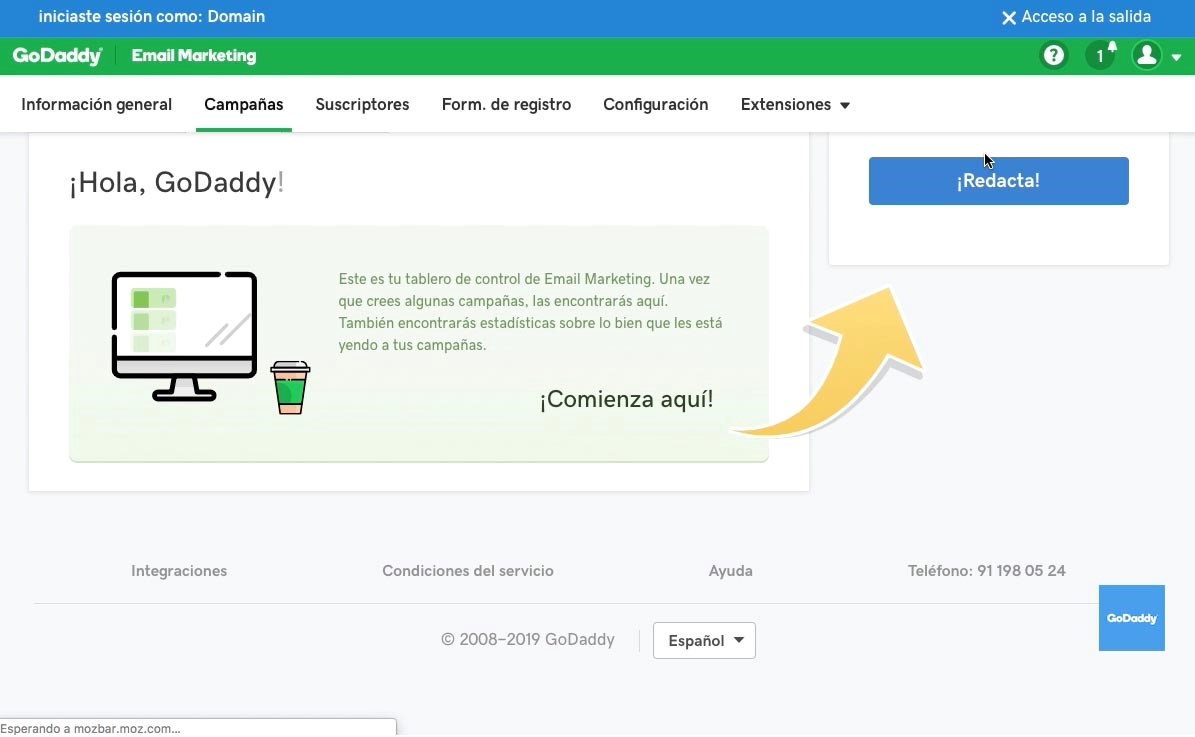
2. Elige la plantilla
Ahora, selecciona el diseño que más se ajusta a la newsletter que quieras crear. Como ves, tienes un montón de diseños que puedes elegir, simplemente selecciona el que más se ajuste al tipo de contenido que quieres enviar.
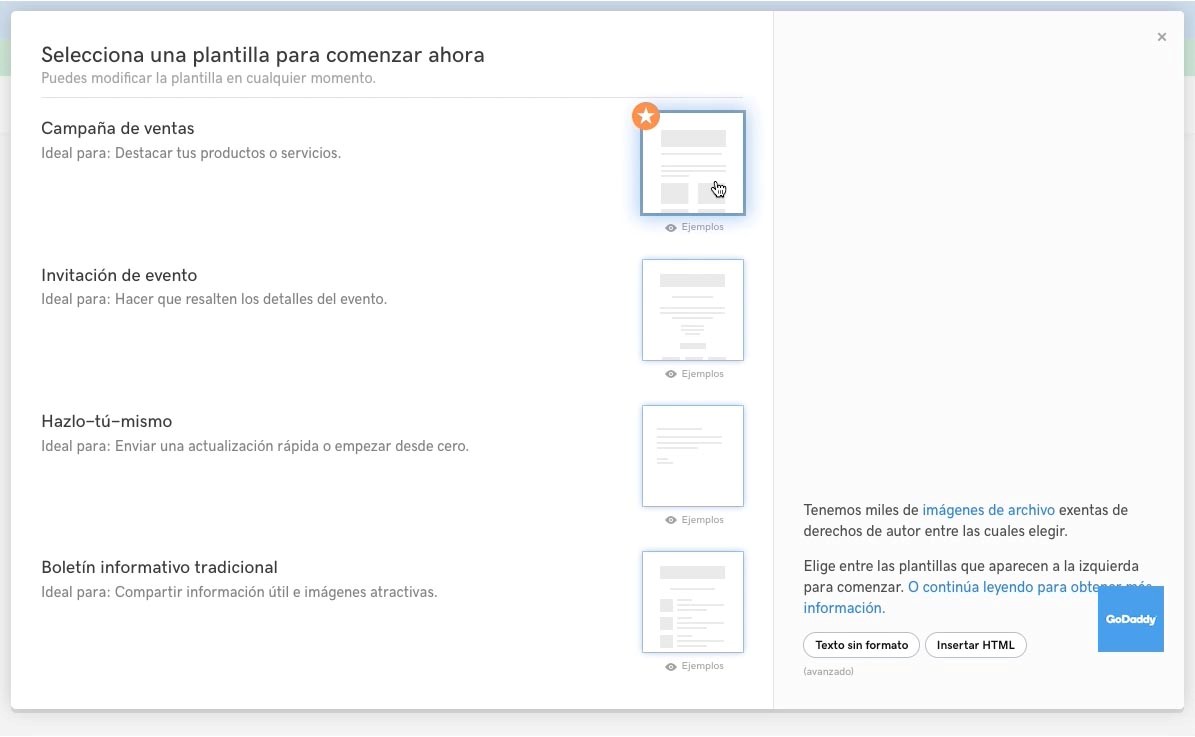
3. Introduce el logo de tu empresa
Ahora personaliza la plantilla que has elegido con los elementos de tu marca.
Empieza por el logo. Para ello, arrastra el archivo desde tu equipo y, ¡listo!
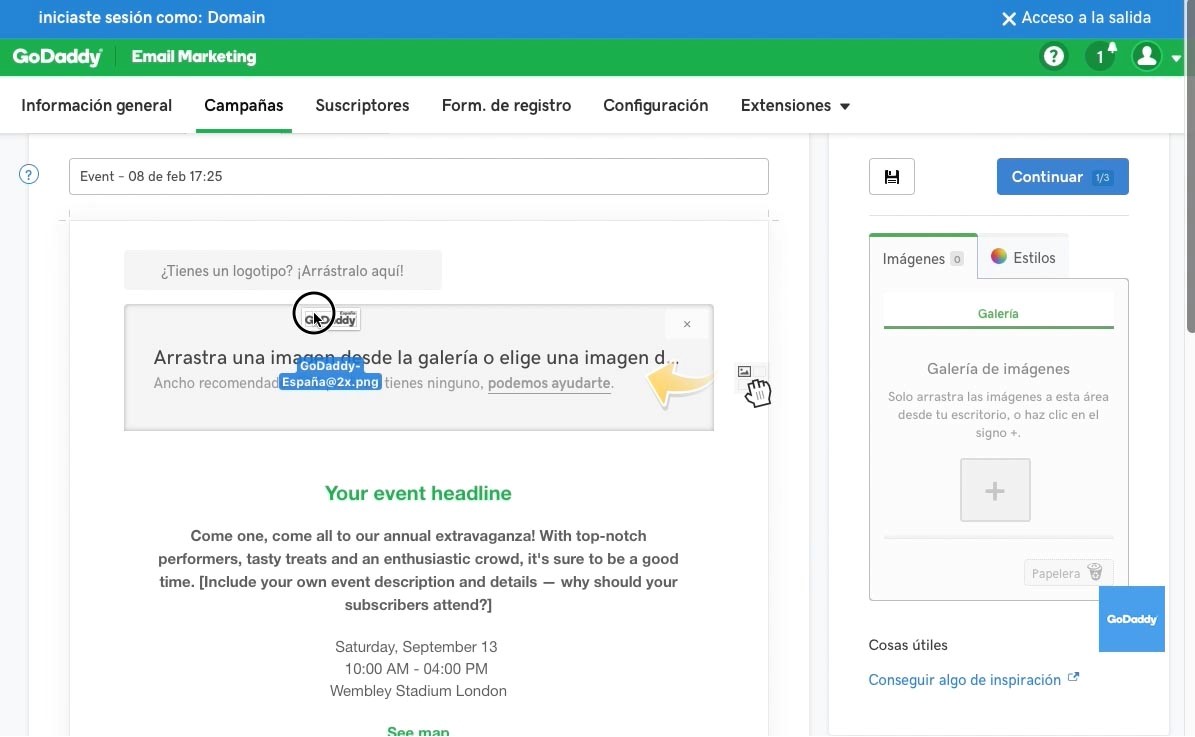
4. Añade las imágenes y el texto
Tal y como hiciste para subir el logo, haz lo mismo para las imágenes que deseas introducir en la newsletter.
¿Tienes claro el copy del email? Simplemente copia y pega desde un gestor de texto o escríbelo directamente sobre la herramienta. Puedes darle el formato que tu quieras, añadir enlaces… En fin, como si estuvieras trabajando con un documento de Word de Office 365.
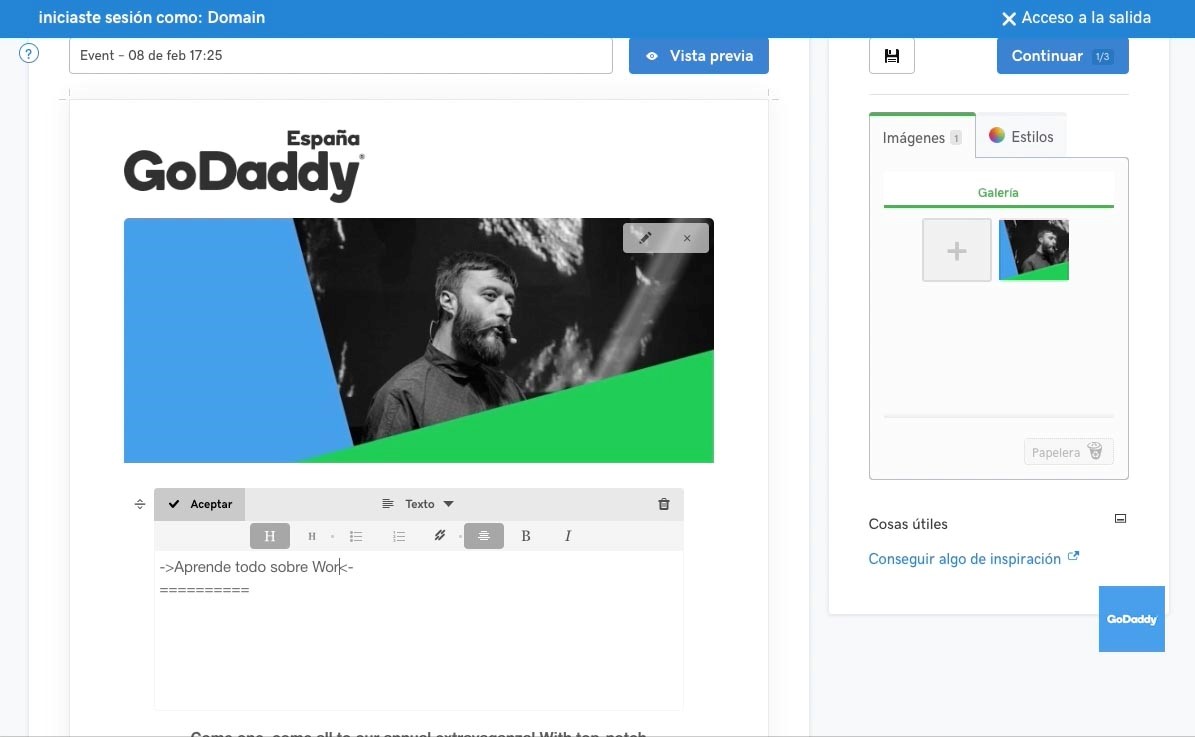
Consejo Pro: Verás que en la parte inferior del bloque de texto se muestran nuevas opciones para añadir piezas de contenido a tu newsletter. Si deseas añadir algún bloque nuevo, pulsa sobre él. Además, recuerda que en cualquier momento puedes mover estos bloques de posición arrastrando y soltando, o eliminarlos en el icono de la papelera (en la esquina superior derecha del bloque).
5. Añade llamadas a la acción
Para hacer la newsletter más amena y conseguir que tus suscriptores conviertan, lo ideal es incluir llamadas a la acción.
Cuando introduces el texto, verás que puedes introducir bloques con diferentes tipos de contenido (texto, texto e imágenes, botón…). Simplemente selecciona la opción “Botón” para añadir el CTA y añade el texto que quieres mostrar y el enlace para llevar a tus usuarios a la página web de ese producto que quieres ofertar o la URL para conseguir que se unan al evento que estás promocionando.
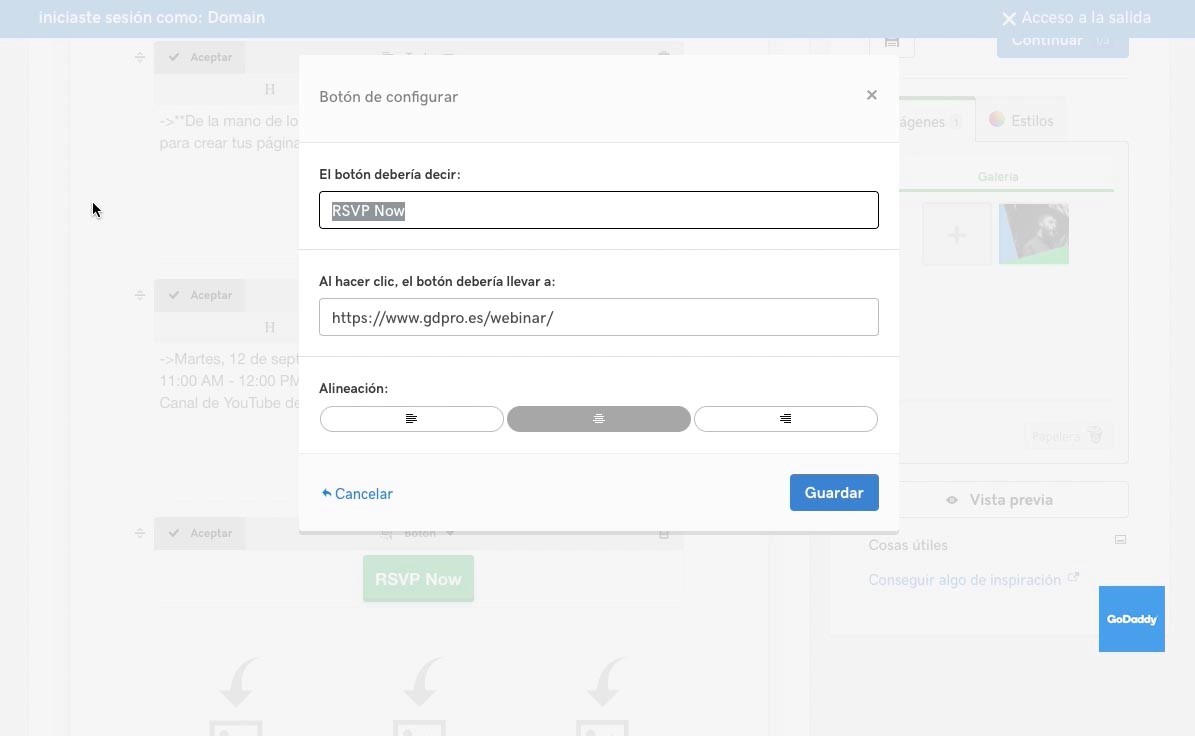
¿Quieres saber un poco más en qué consisten estas llamadas a la acción y cómo crearlas para generar conversiones? Aquí te dejo dos artículos que van a ayudarte:
- Cómo crear un buen CTA para tu landing page
- Por qué los call to action son importantes para tu página web
Consejo Pro: En cualquier momento puedes hacer una vista previa de cómo está quedando tu email. Para ello pulsa en el botón “Vista previa” que se encuentra en la esquina superior derecha de la herramienta.
6. Añade tu lista de suscriptores
Ya tienes creado el diseño de tu newsletter, así que ahora toca pasar a la parte del envío. En primer lugar deberás de añadir la lista de suscriptores.
Para cargar la lista de suscriptores accede a la pestaña “Suscriptores” en el menú superior de la herramienta y, a continuación, pulsa sobre el botón “+ Agrega suscriptores”.
Aunque puedes introducir los datos manualmente, lo normal es que los subas directamente. Para ello, añade un documento tipo XLS con la función de arrastrar y soltar desde tu equipo o bien, si los tienes en una hoja de Google Drive, copia y pega directamente el enlace en el cuadro “Pegar suscriptores”. Para que se guarden pulsa en “Agregar suscriptores”.
Para poder realizar que se trata de una base de datos legítima, la herramienta de email solicita que marques cuál es el origen de esta lista de suscriptores, por ejemplo, un formulario online, trabajadores de tu empresa… Tú simplemente marca las opciones que corresponden y pulsa en “Enviar” para pasar directamente al último paso.
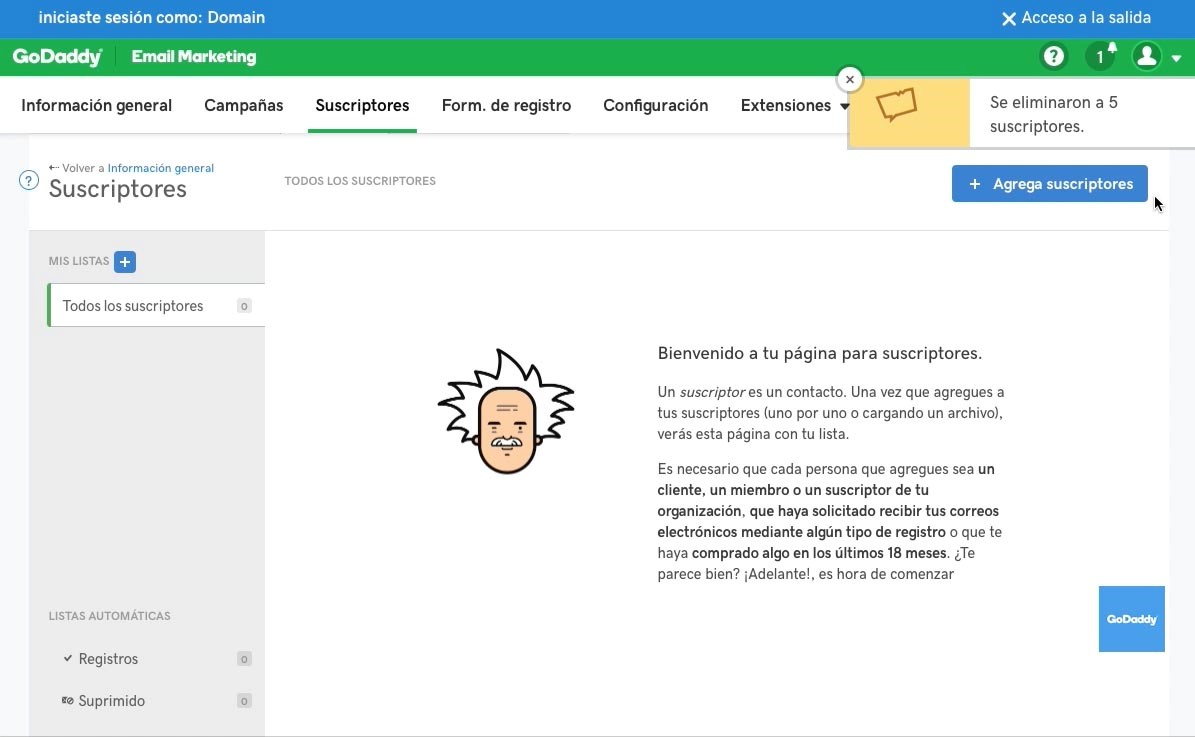
7. Programa el envío
Ahora que has subido la lista de suscriptores, toca programar el envío. Para ello, vuelve nuevamente a la pestaña “Campañas” que se encuentra en el menú superior.
Ahora se mostrará una nueva ventana en la que verás la newsletter que acabamos de crear, pulsa en “Programar” para establecer en qué momento quieres enviarla. Para seleccionar la hora puedes mover el cursor a través de la gráfica o introducir manualmente la hora y la fecha en la que quieres enviar tu campaña de email. Por último pulsa en “Guardar” para no perder los cambios.
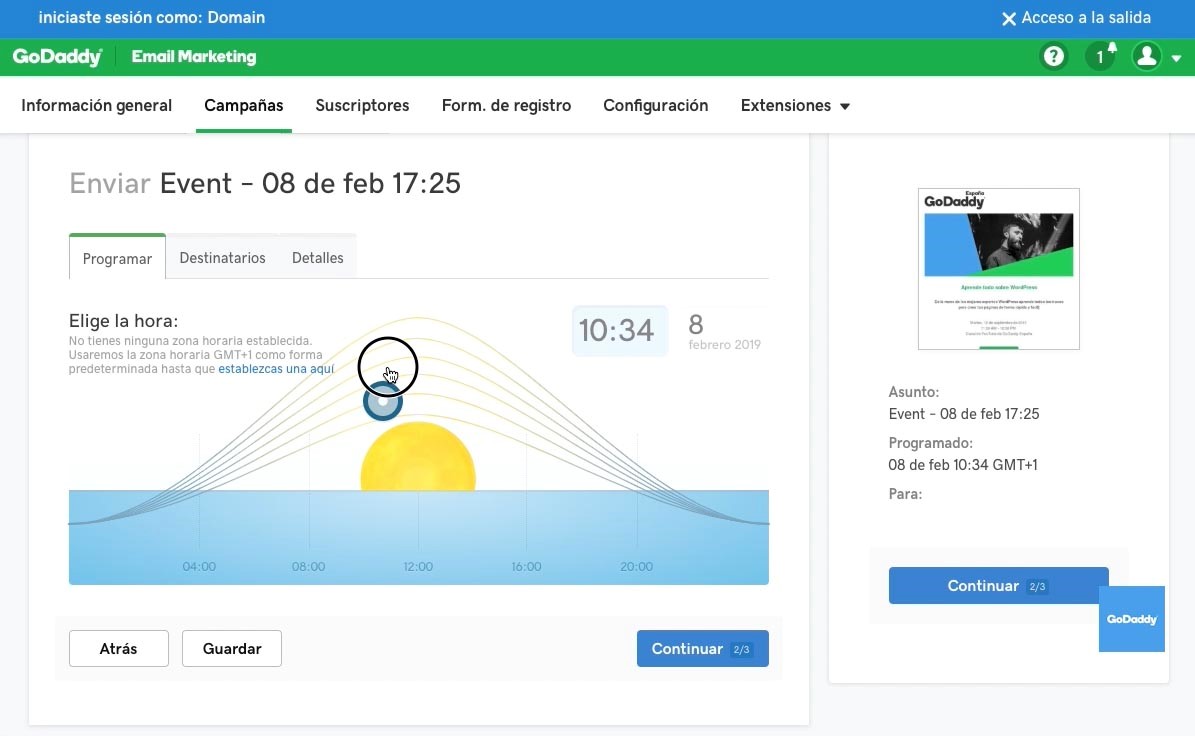
¡Unos últimos ajustes!
Para poder programar el envío correctamente es necesario realizar dos últimos pasos:
- Elige la lista de destinatarios de tu newsletter: En el apartado anterior acabamos de ver cómo subir listas de suscriptores a la herramienta de email marketing. Ahora asocia tu newsletter a la lista que quieras desde la pestaña “Destinatarios” de esta sección.
- Configura los últimos detalles: Nombre del remitente, correo electrónico del remitente, asunto o botones de redes sociales para que tus usuarios compartan la información de tu email.
Por último, pulsa en “Programar”, revisa que no hay ningún error en los ajustes que acabas de introducir y pulsa en “Se ve bien. ¡Prográmalo!” para confirmar que tu newsletter está lista para enviar en la fecha y hora que estableciste.
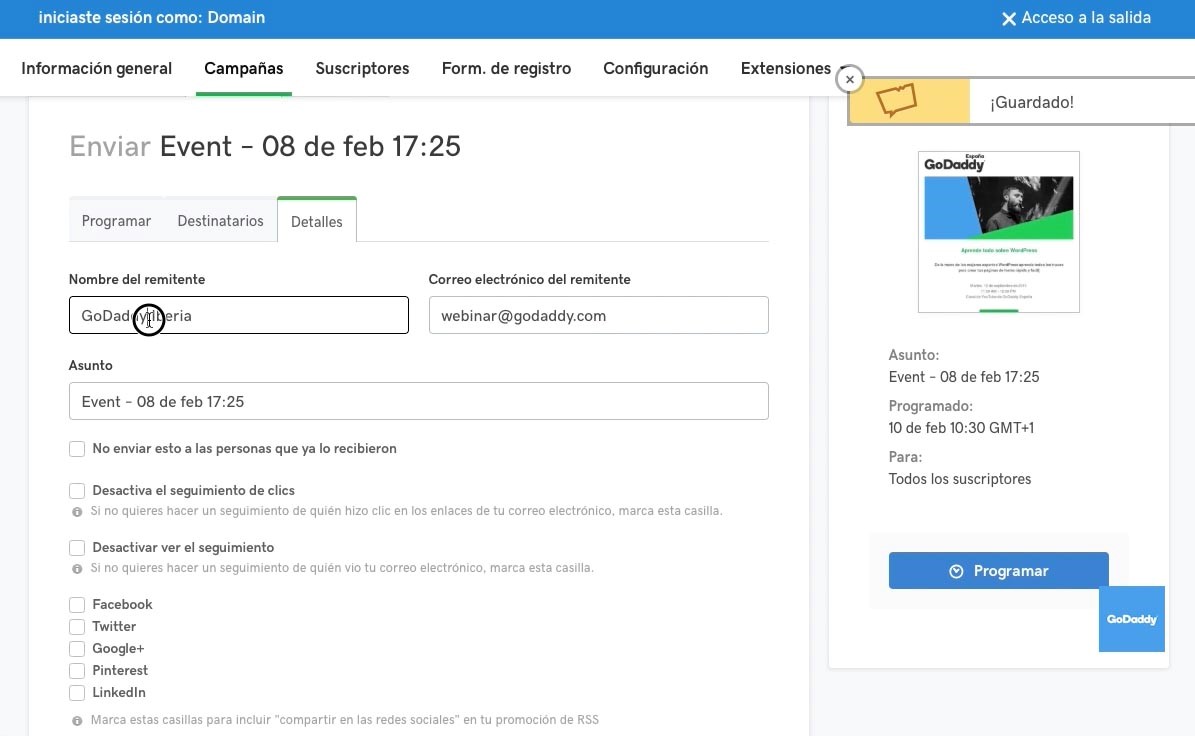
Consejo Pro: Si no quieres programar el envío, sino que prefieres enviar tu newsletter en el mismo momento que la has creado, pulsa directamente en el botón “Enviar”.
Conclusión
Ya te dije que hacer una newsletter con GoDaddy Email Marketing era pan comido. Así que ahora que ya sabes cómo crear la tuya, aquí te dejo algunos artículos de nuestro blog que pueden ayudarte a optimizar y mejorar los resultados de tus emails:
- Cómo arrasar con tu estrategia de email marketing en 2019
- 6 beneficios del email marketing para tu negocio
- 7 consejos para crear campañas de email marketing efectivas
- Cómo analizar los resultados de email marketing
- Errores de email marketing que pueden dañar tu imagen de marca
- ¿Sigue siendo relevante el email marketing tras el GDPR?